二、Bios设置
制作完成后,下面介绍下如何设置bios,调整USB接口为可用,依旧以技嘉Z170主板为例,设置过程,如下。
1、开机按DEL键 进入BIOS界面,如图所示。
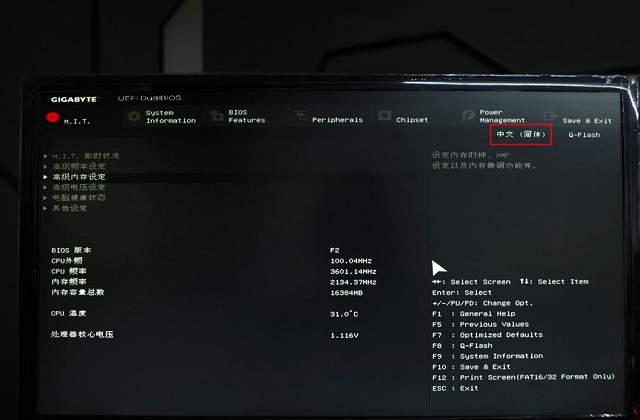
2、然后在在“peripherals” 选择子项“XHCI Hand-off” 将默认的“关闭”修改成“开启”,如图所示。
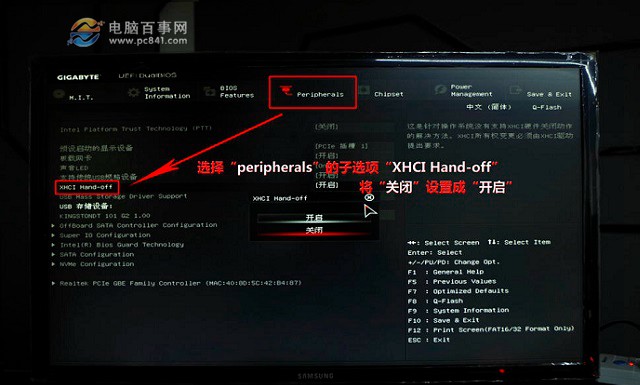
3、设置完成后,按键盘上的F10保存BIOS设置,然后点YES后就会自动重启。
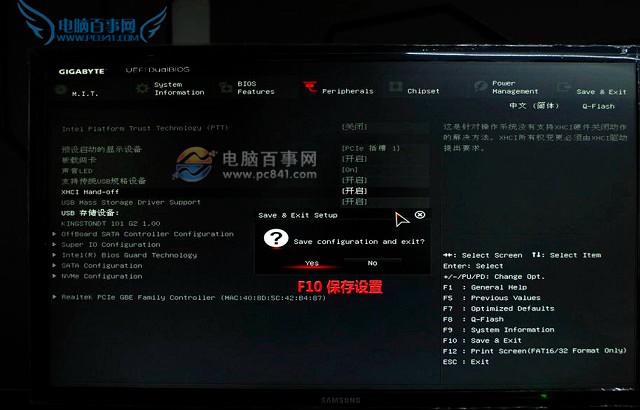
4、在重启界面,立即按F12键,然后选择“启动U盘”,之后就可以进入U盘启动界面,之后的U盘安装系统教程,这里就不详细介绍了,下面有相关链接。
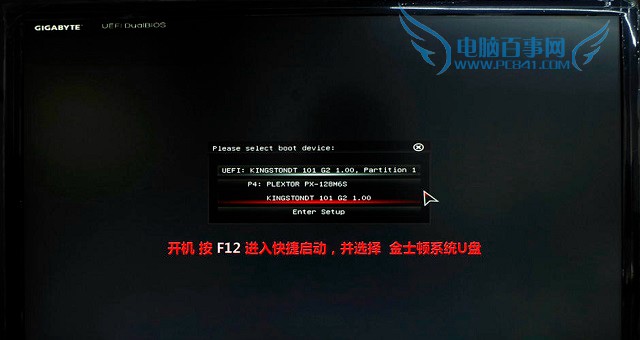
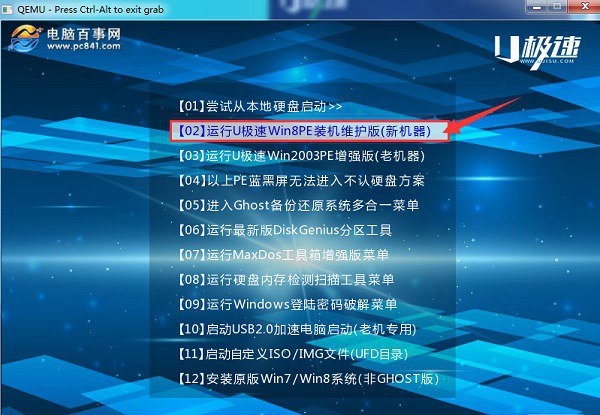
U盘启动界面
相关教程:『u盘怎么装win7 U极速一键u盘装Win7系统教程』
Win7系统安装完成之后,记得再进入BIOS设置,然后将“XHCI Hand-off” 的“开启” 修改成“关闭”。这样的目的是将USB接口恢复为默认设置,以免影响USB3.1接口的高速发挥,如图所示。
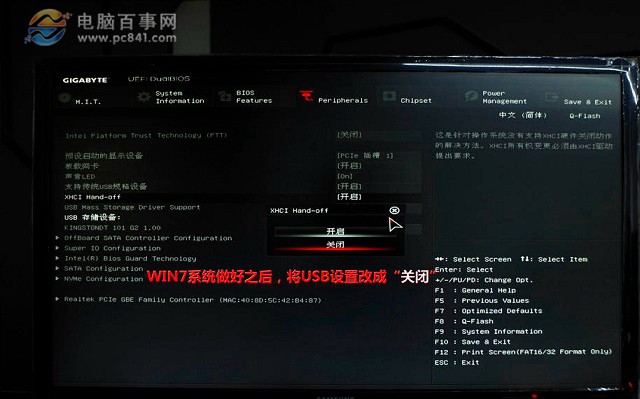
总的来说,Z170主板装安装Win7也并不麻烦,只是对于新手来说,上面的操作比较折腾。电脑百事网小编建议大家尽量安装Win8.1或者Win10系统,这样会更方便一些。




